Centos 6.10 panduan pemasangan dengan tangkapan skrin
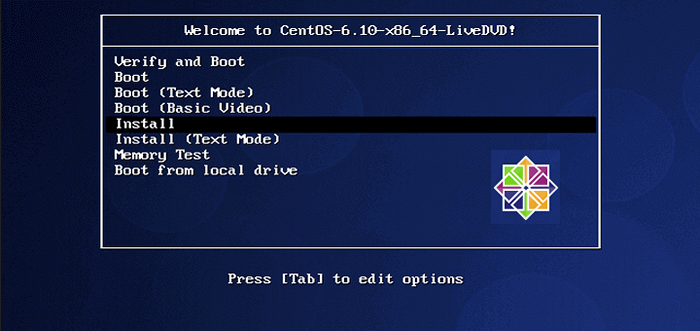
- 1485
- 109
- Dave Kreiger V
CentOS adalah pengedaran Linux yang digunakan secara meluas dalam keluarga Linux Enterprise, kerana banyak sebab, termasuk stabil dan boleh diurus. Ini Centos 6.10 Siaran didasarkan pada pelepasan hulu Red Hat Enterprise Linux 6.10 datang dengan pembetulan pepijat, fungsi baru & kemas kini.
Sangat disyorkan untuk melalui nota pelepasan serta nota teknikal hulu mengenai perubahan sebelum pemasangan atau gradasi.
Muat turun Centos 6.10 DVD ISO
Centos 6.10 fail torrent untuk DVDtersedia di:
- Centos-6.10-I386-Bin-DVD1TO2.Torrent [32-bit]
- Centos-6.10-x86_64-bin-dvd1to2.Torrent [64-bit]
Menaik taraf CentOS 6.x hingga centos 6.10
Centos Linux dibuat untuk menaik taraf secara automatik ke versi utama baru (Centos 6.10) dengan menjalankan arahan berikut yang akan menaik taraf sistem anda dengan lancar dari mana -mana Centos Linux 6 sebelumnya.X melepaskan ke 6.10.
# yum udpate
Kami sangat mengesyorkan anda melakukan pemasangan baru dan bukannya menaik taraf dari versi utama CentOS yang lain.
Dalam artikel ini, kami akan menunjukkan cara memasang segar Centos 6.10 Menggunakan imej ISO DVD, dengan antara muka pengguna grafik (GUI) atau persekitaran desktop secara lalai.
Centos 6.10 Panduan Pemasangan
1. Mula pertama dengan memuat turun Centos 6.10 DVD ISO dan kemudian membakarnya ke DVD atau membuat tongkat usb bootable menggunakan pencipta liveUSB yang dipanggil Rufus, Unetbootin atau bootiso berasaskan terminal.
2. Seterusnya, boot komputer anda menggunakan USB atau CD bootable, tekan sebarang kekunci untuk mengakses menu grub, kemudian pilih Pasang dan klik Masukkan.
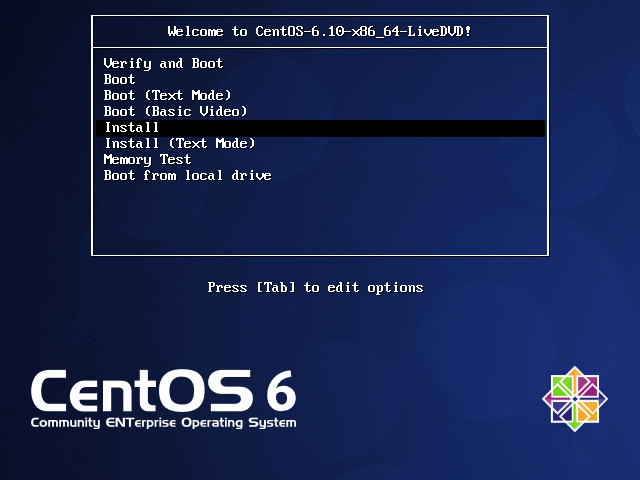 Centos 6.10 Pasang menu grub
Centos 6.10 Pasang menu grub 3. Setelah semua perkhidmatan dan skrip mula dimulakan, Pemasang grafik CentOS akan dilancarkan, seperti yang ditunjukkan dalam tangkapan skrin berikut. Klik pada Seterusnya untuk meneruskan.
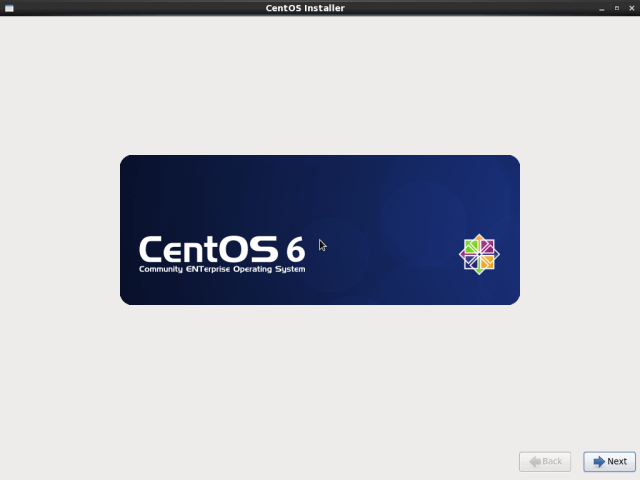 Centos 6.10 pemasang
Centos 6.10 pemasang 4. Pilih Bahasa pemasangan anda ingin menggunakan, dan klik Seterusnya.
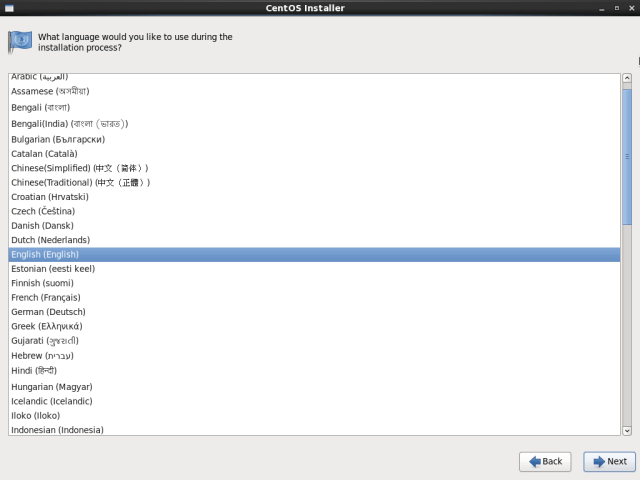 Centos 6.10 bahasa pemasangan
Centos 6.10 bahasa pemasangan 5. Pilih susun atur papan kekunci anda ingin menggunakan dan mengklik Seterusnya.
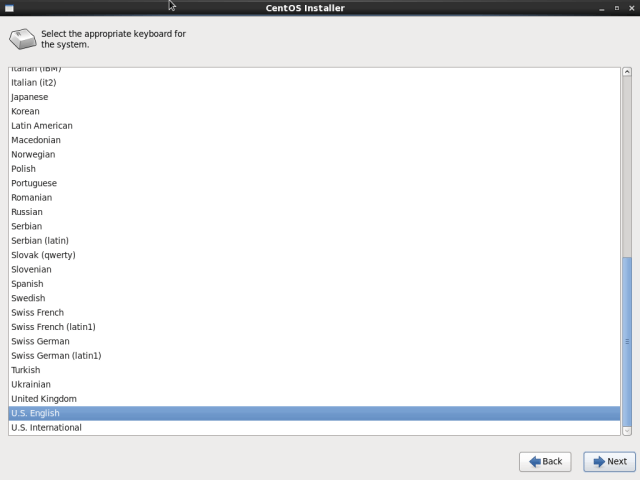 Centos 6.10 susun atur papan kekunci
Centos 6.10 susun atur papan kekunci 6. Pilih jenis Peranti penyimpanan (asas atau khusus) untuk digunakan untuk pemasangan dan klik Seterusnya.
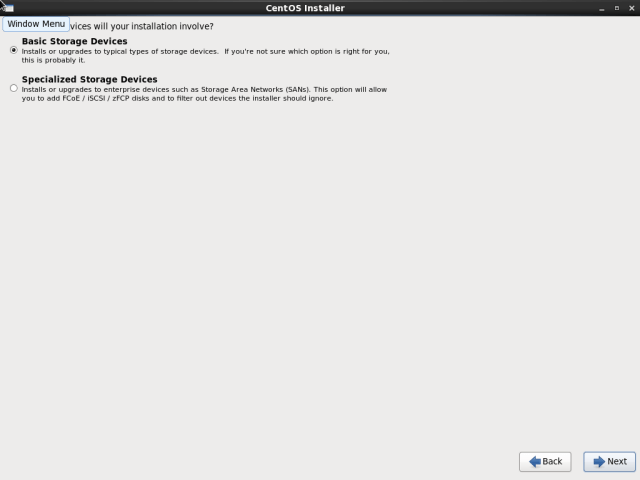 Centos 6.10 peranti penyimpanan pemasangan
Centos 6.10 peranti penyimpanan pemasangan 7. Seterusnya, pilih pilihan untuk data jelas pada cakera penyimpanan dengan memilih Ya, Buang sebarang data dan klik Seterusnya.
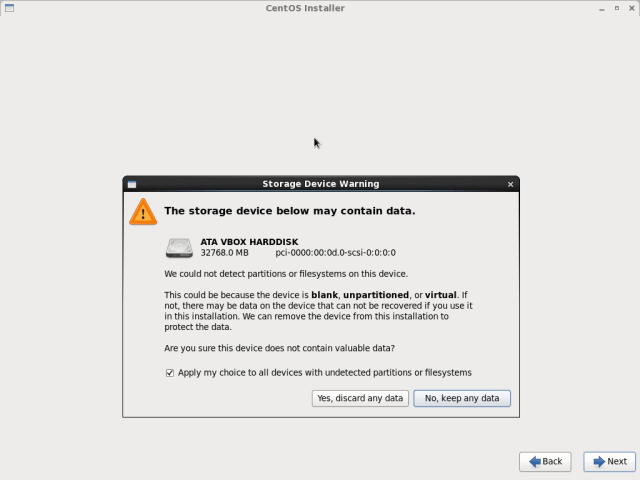 Centos 6.10 Amaran Peranti Penyimpanan
Centos 6.10 Amaran Peranti Penyimpanan 8. Sekarang tetapkan Nama Host dan klik Seterusnya.
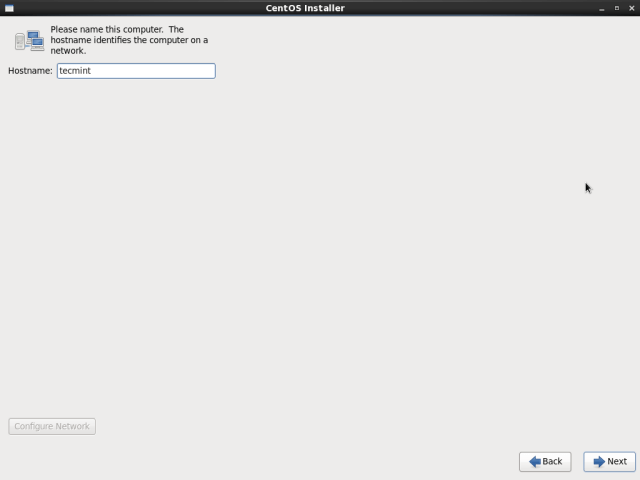 Tetapkan Centos 6.10 nama host
Tetapkan Centos 6.10 nama host 9. Menetapkan Zon masa untuk lokasi anda dan klik Seterusnya untuk meneruskan.
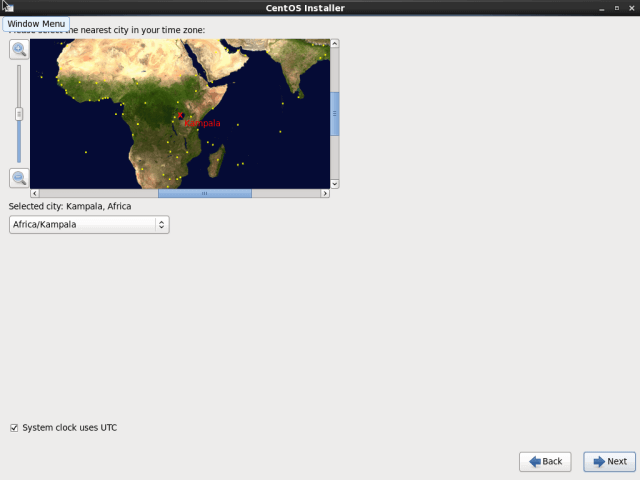 Tetapkan Centos 6.10 zon waktu
Tetapkan Centos 6.10 zon waktu 10. Selepas itu, tetapkan akar kata laluan pengguna dan sahkan dan klik Seterusnya bersambung.
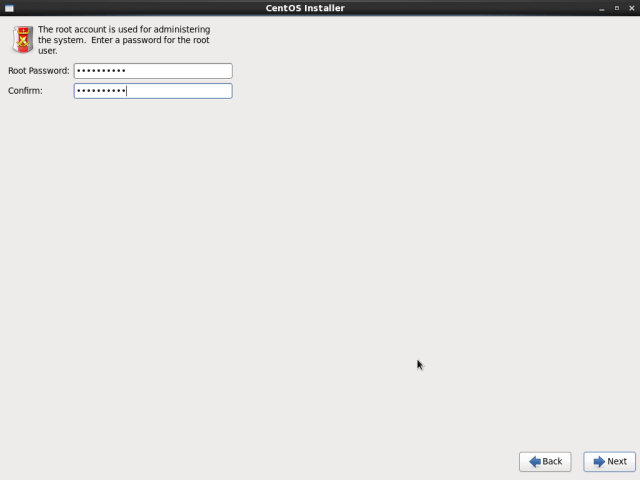 Tetapkan Centos 6.10 kata laluan root
Tetapkan Centos 6.10 kata laluan root 11. Seterusnya, anda perlu menentukan jenis pemasangan yang anda mahukan. Baca keterangan pilihan dengan teliti dan pilih yang sesuai. Sekiranya anda ingin menggunakan ruang cakera keseluruhan, pilih Gunakan semua ruang, Tetapi untuk melakukan pemasangan tersuai, pilih Buat susun atur tersuai.
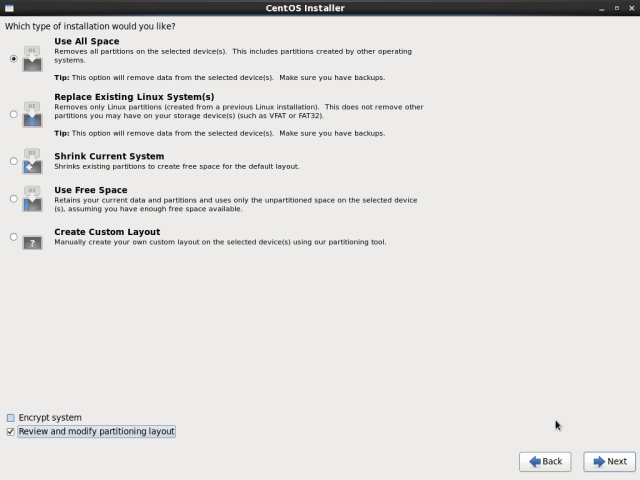 Pilih CentOS 6.10 jenis pemasangan
Pilih CentOS 6.10 jenis pemasangan 12. Pemasang akan menyemak dan mengubah suai susun atur partition. Anda boleh memilih peranti untuk mengedit atau memadam, tetapi jika semuanya baik -baik saja, klik Seterusnya.
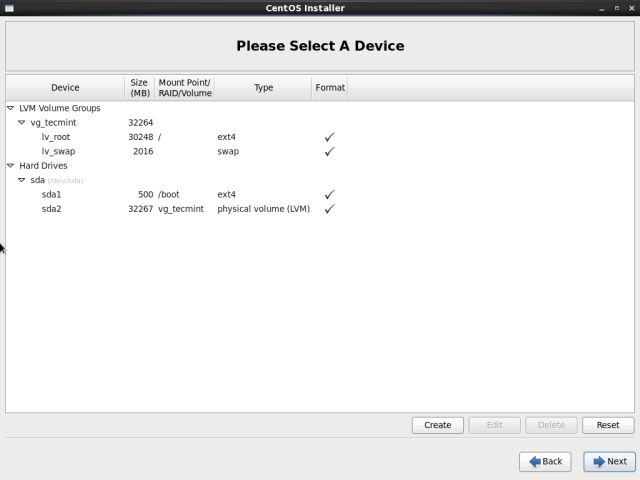 Centos 6.10 Ringkasan Partition Peranti
Centos 6.10 Ringkasan Partition Peranti 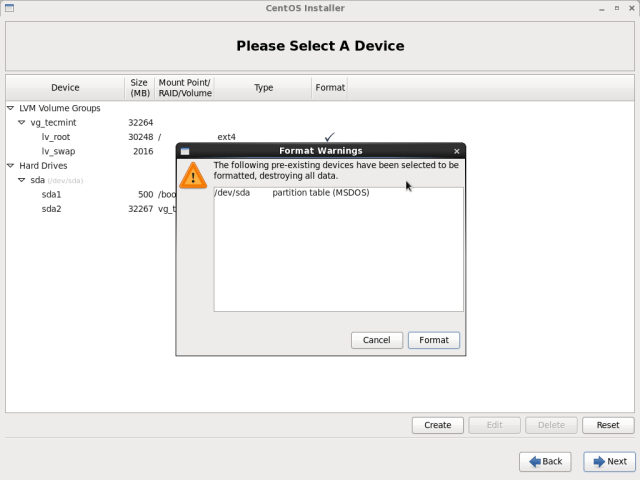 Centos 6.10 pemformatan cakera
Centos 6.10 pemformatan cakera 13. Kemudian membenarkan pemasang untuk menggunakan persediaan baru -baru ini ke cakera dengan memilih Tulis perubahan pada cakera dan kemudian klik Seterusnya untuk meneruskan.
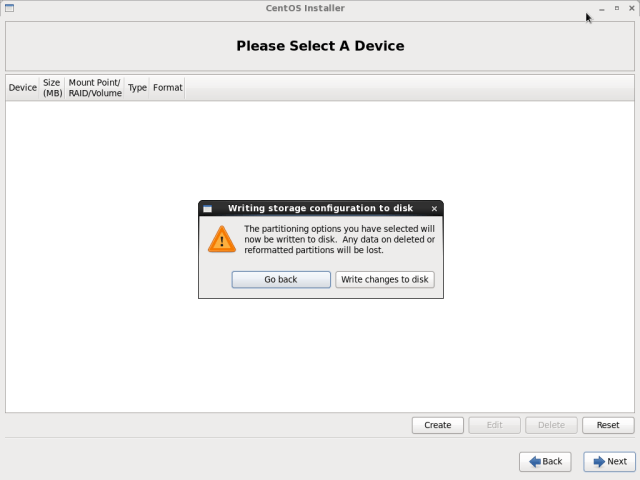 Centos 6.10 cakera tulis perubahan
Centos 6.10 cakera tulis perubahan 14. Sekarang beritahu pemasang untuk memasang pemuat boot, (ingat anda boleh menentukan peranti yang berbeza selain daripada lalai yang dipilih), dan klik Seterusnya Untuk memulakan pemasangan fail sebenar (salinan imej ISO ke cakera).
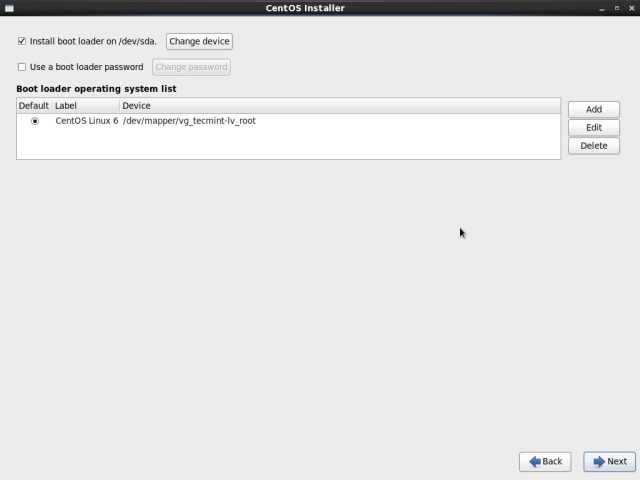 Centos 6.10 boot loader
Centos 6.10 boot loader 15. Apabila pemasangan selesai, klik pada Tutup ke Reboot sistem.
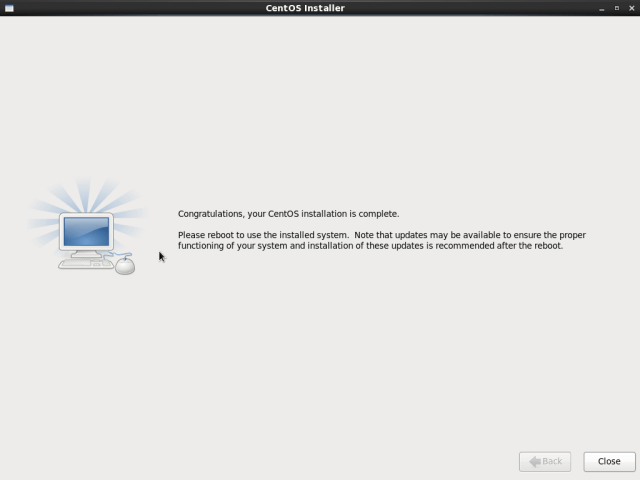 Centos 6.10 pemasangan lengkap
Centos 6.10 pemasangan lengkap 16. Selepas reboot dan memulakan semua perkhidmatan, anda akan mendarat di skrin selamat datang, klik Ke hadapan bersambung.
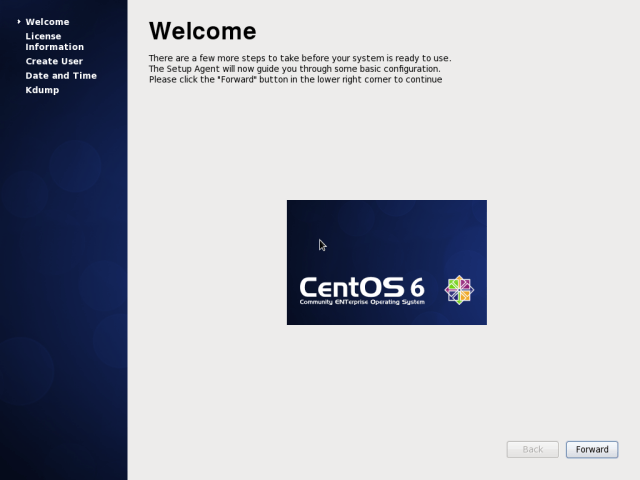 Centos 6.10 Selamat Datang
Centos 6.10 Selamat Datang 17. Setuju dengan Perjanjian Lesen CentOS dan klik pada Ke hadapan.
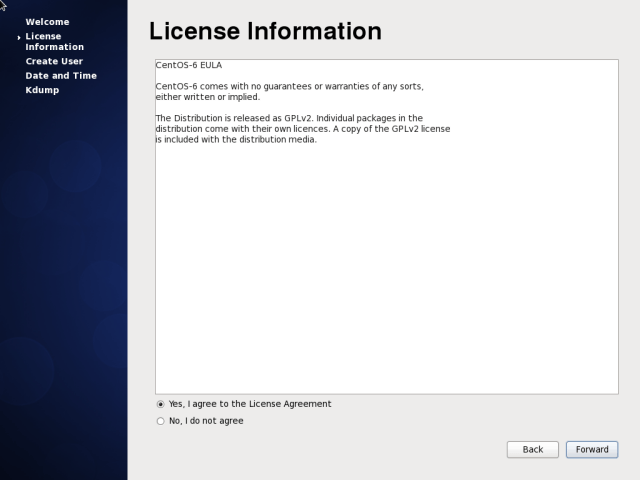 Centos 6.10 Perjanjian Lesen
Centos 6.10 Perjanjian Lesen 18. Sekarang buat pengguna tambahan, masukkan nama pengguna, nama penuh dan tetapkan kata laluan dan sahkan kata laluan dan klik Ke hadapan untuk meneruskan.
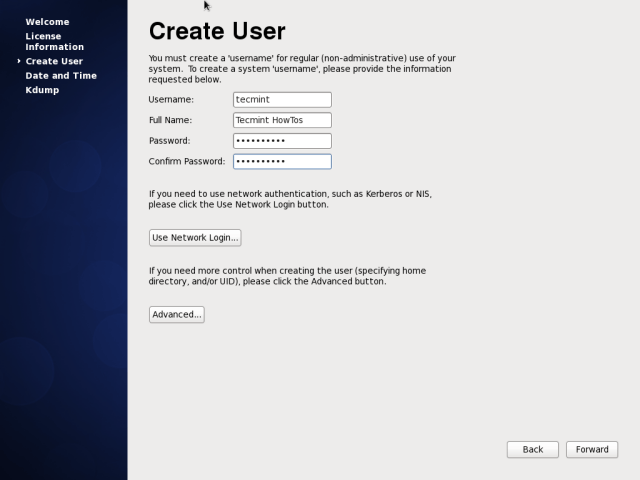 Centos 6.10 akaun pengguna
Centos 6.10 akaun pengguna 19. Seterusnya, tetapkan Tarikh dan masa untuk sistem anda. Adalah mengesyorkan untuk menyegerakkan data dan masa melalui rangkaian. Setelah anda selesai, klik Ke hadapan.
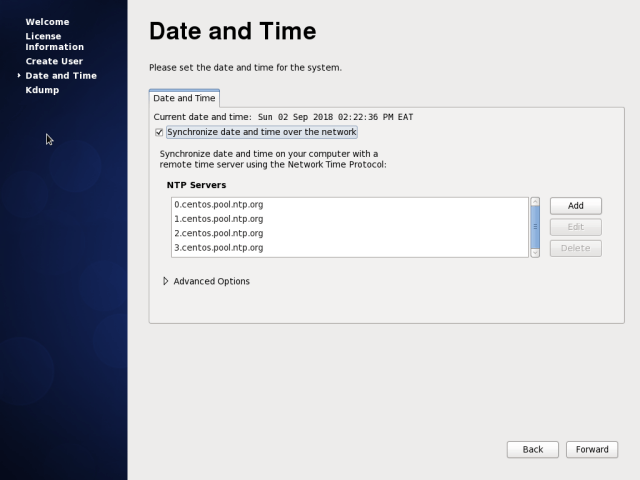 Centos 6.10 tarikh dan masa
Centos 6.10 tarikh dan masa 20. Sekarang konfigurasikan Kdump dan klik pada Selesai.
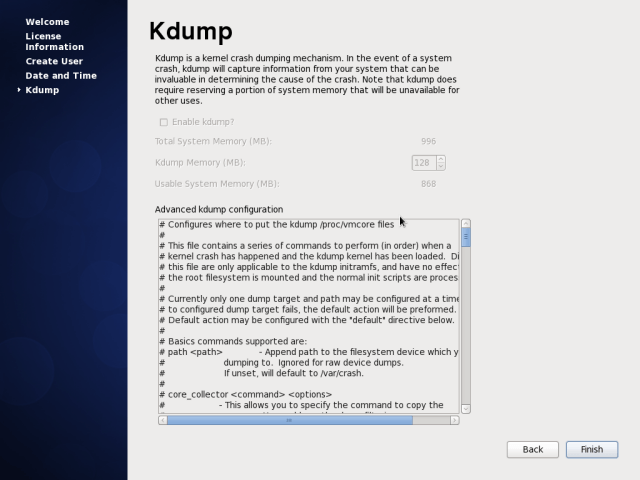 Centos 6.10 kdump
Centos 6.10 kdump 21. Akhirnya, log masuk ke yang baru Centos 6.10 sistem seperti yang ditunjukkan.
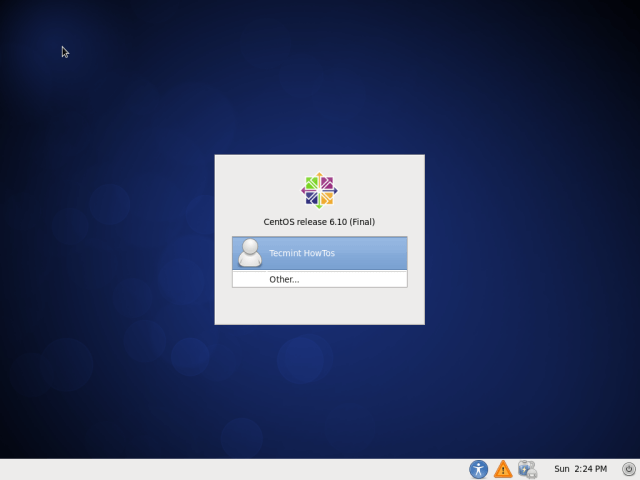 Centos 6.10 Log masuk
Centos 6.10 Log masuk 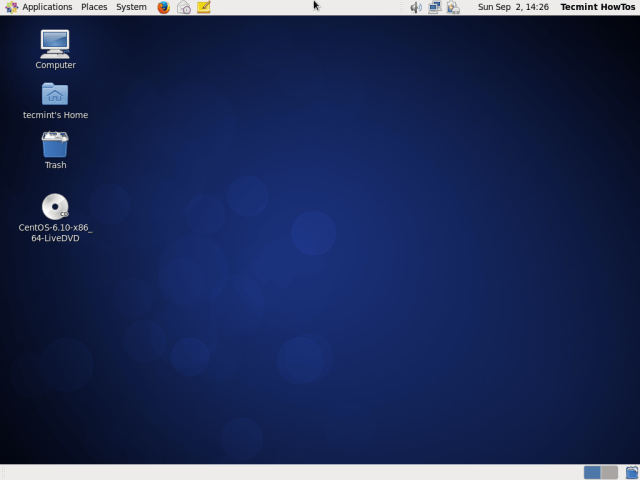 Centos 6.10 desktop
Centos 6.10 desktop Tahniah! Anda telah berjaya memasang Centos 6.10 sistem operasi di komputer anda. Sekiranya anda mempunyai sebarang pertanyaan atau pemikiran untuk dikongsi, gunakan maklum balas dari bawah untuk sampai ke kami.

